如何在 stata 中创建和编辑散点图
散点图是一种图表,我们可以用它来显示两个变量之间的关系。这有助于我们可视化两个变量之间关系的方向(正或负)和强度(弱、中等、强)。
本教程介绍如何在 Stata 中创建和编辑散点图。
如何在 Stata 中创建散点图
我们将使用一个名为auto的数据集来说明如何在 Stata 中创建和编辑点云。
首先,通过在命令框中键入以下内容来加载数据:
使用https://www.stata-press.com/data/r13/auto
我们可以通过在命令框中键入以下内容来快速概览数据集:
总结一下

我们可以看到数据集中共有 12 个变量。
基本散点图
我们可以使用scatter命令为变量重量和长度创建散点图。您输入的第一个变量将遵循 y 轴,第二个变量将遵循 x 轴:
分散重量长度
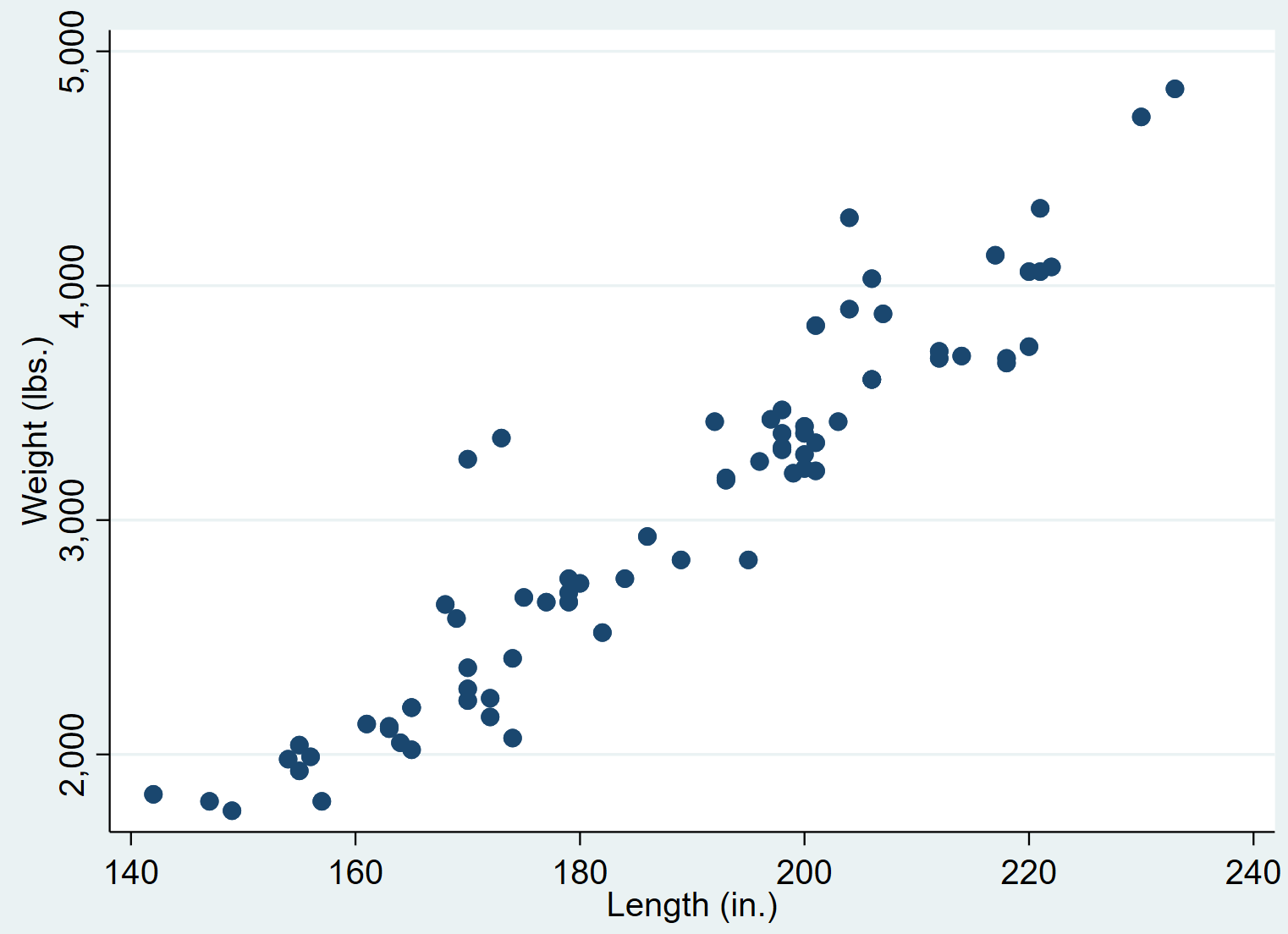
我们可以看到,体重和长度之间存在很强的正相关关系。换句话说,重量较重的汽车往往也更长。
带有回归线的散点图
您可以使用两个“管道”符号 || 将简单的线性回归线添加到散点图中。使用lfit命令:
分散权重长度||合适的重量长度
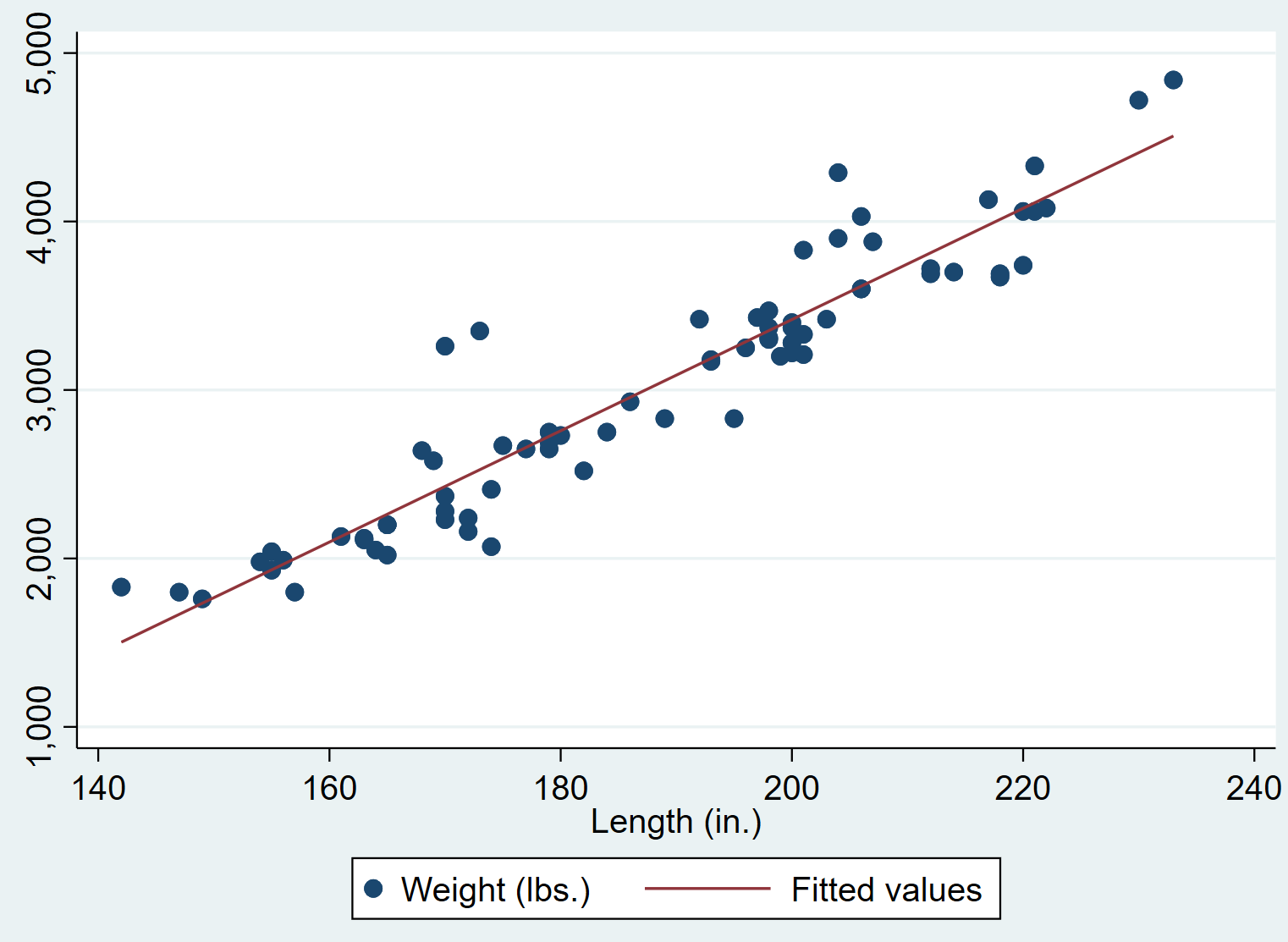
具有多个变量的散点图
您只需在散点命令后输入更多变量即可创建包含两个以上变量的散点图。请注意,您输入的最后一个变量将用于 x 轴。
例如,以下命令告诉 Stata 使用长度作为 x 轴变量、重量和位移作为 y 轴变量创建散点图:
分散重量行程长度
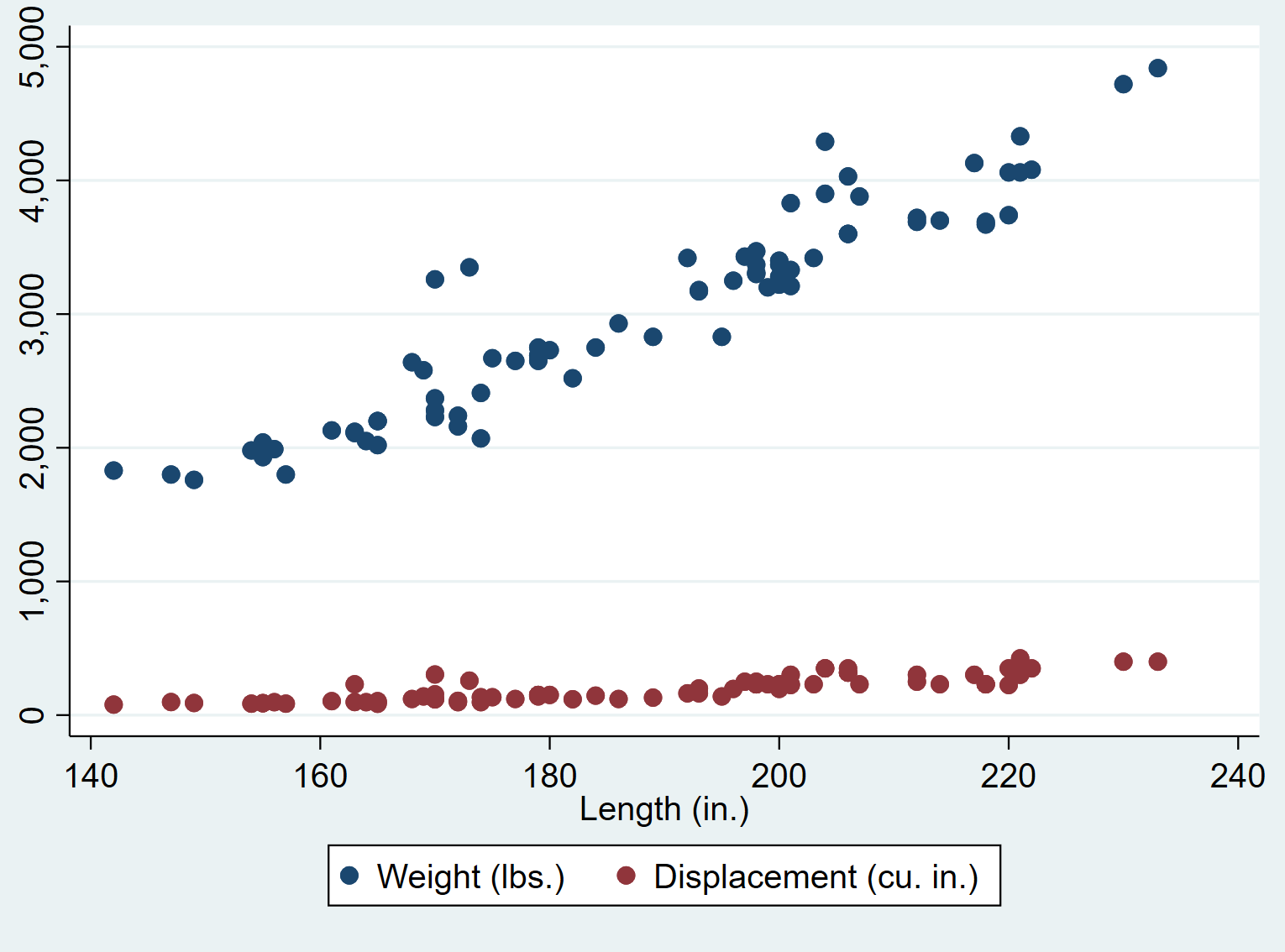
如何在 Stata 中编辑散点图
我们可以使用几个不同的命令来更改点云的外观。
添加标题
我们可以使用title()命令向绘图添加标题:
分散重量的长度,标题(“重量与长度”)

添加副标题
您还可以使用subtitle()命令在标题下添加副标题:
分散重量的长度,标题(“重量与长度”),副标题(“n = 74 辆车”)
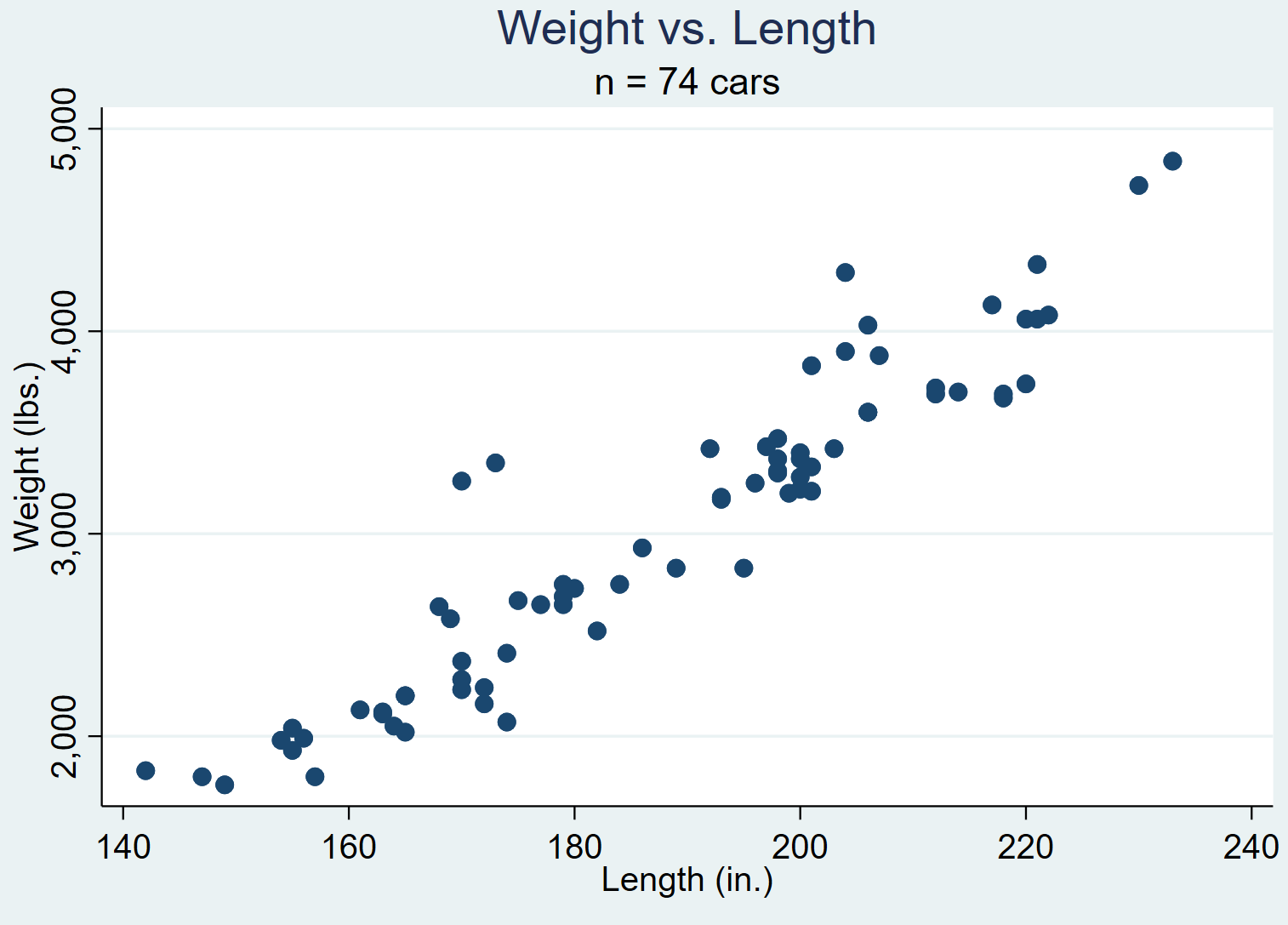
添加评论
我们还可以使用note()命令在图表底部添加注释或评论:
分散重量的长度,注(“来源:1978 年汽车数据”)
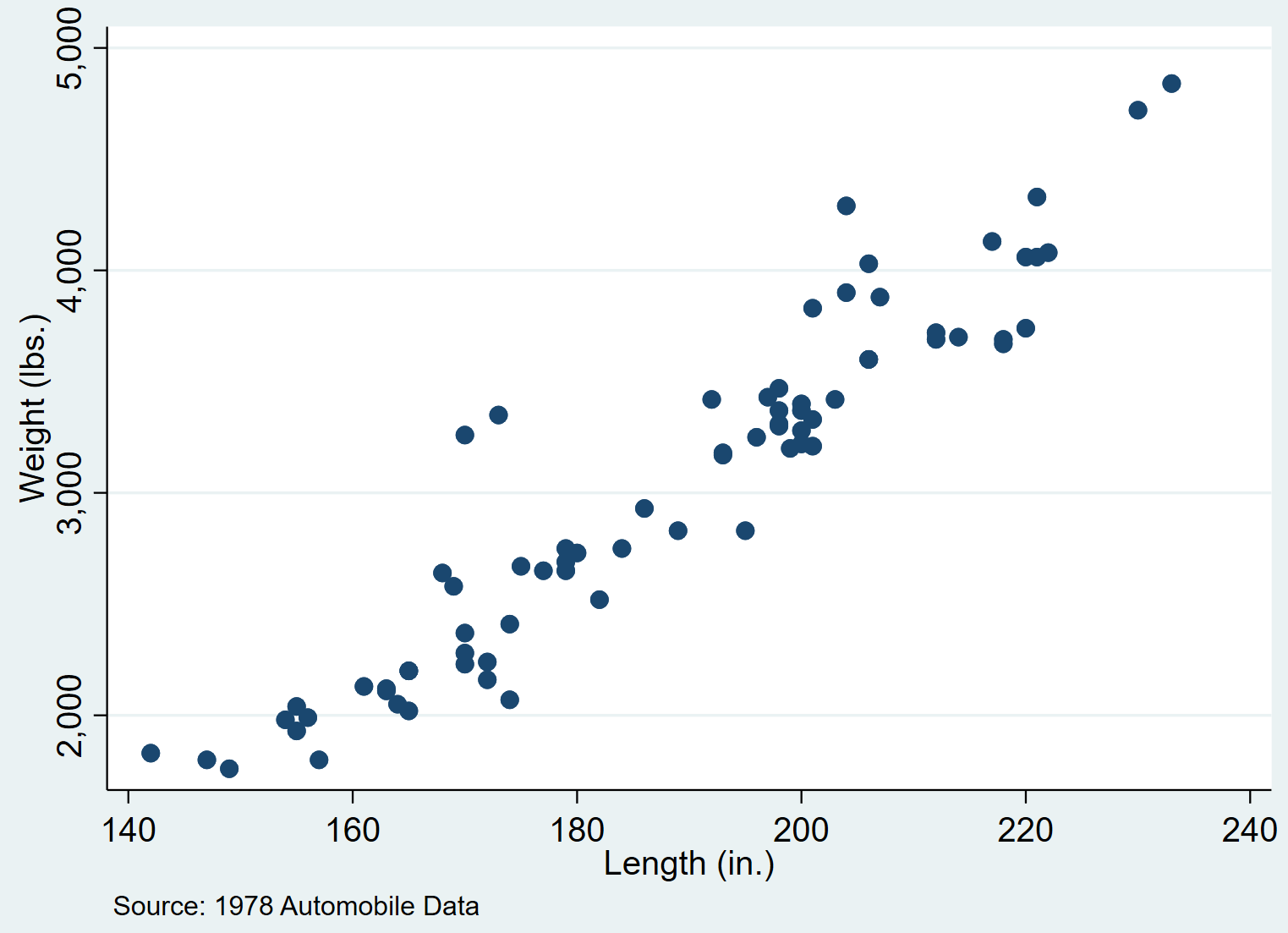
改变颜色
我们可以使用mcolor()命令更改点云中点的颜色:
色散重量长度,mcolor(绿色)
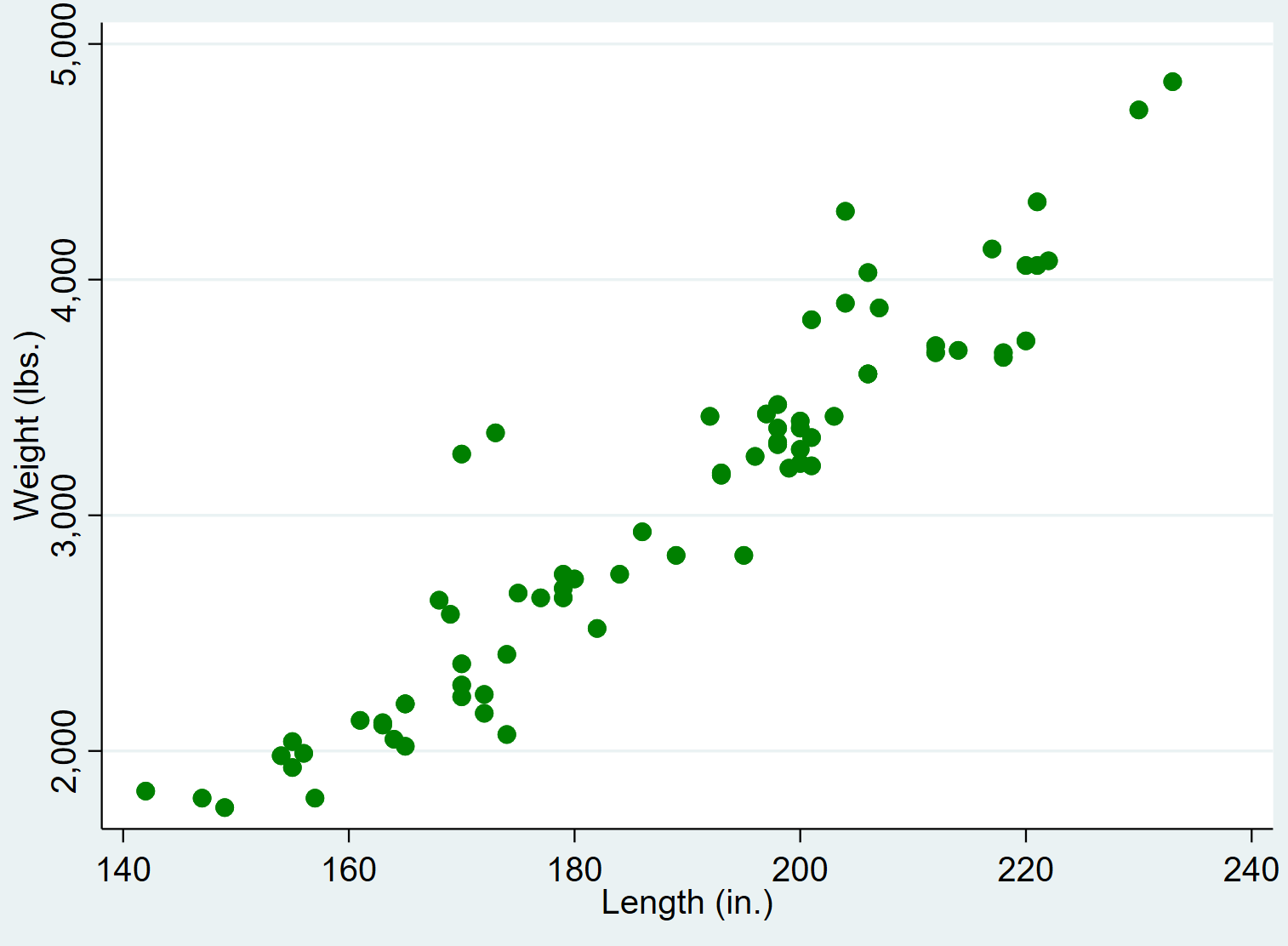
可用颜色的完整列表可以在Stata 颜色文档中找到。
改变形状
我们还可以使用msymbol()命令更改点云中点的形状。例如,符号“D”对应于钻石:
分散权重长度,msymbol(D)
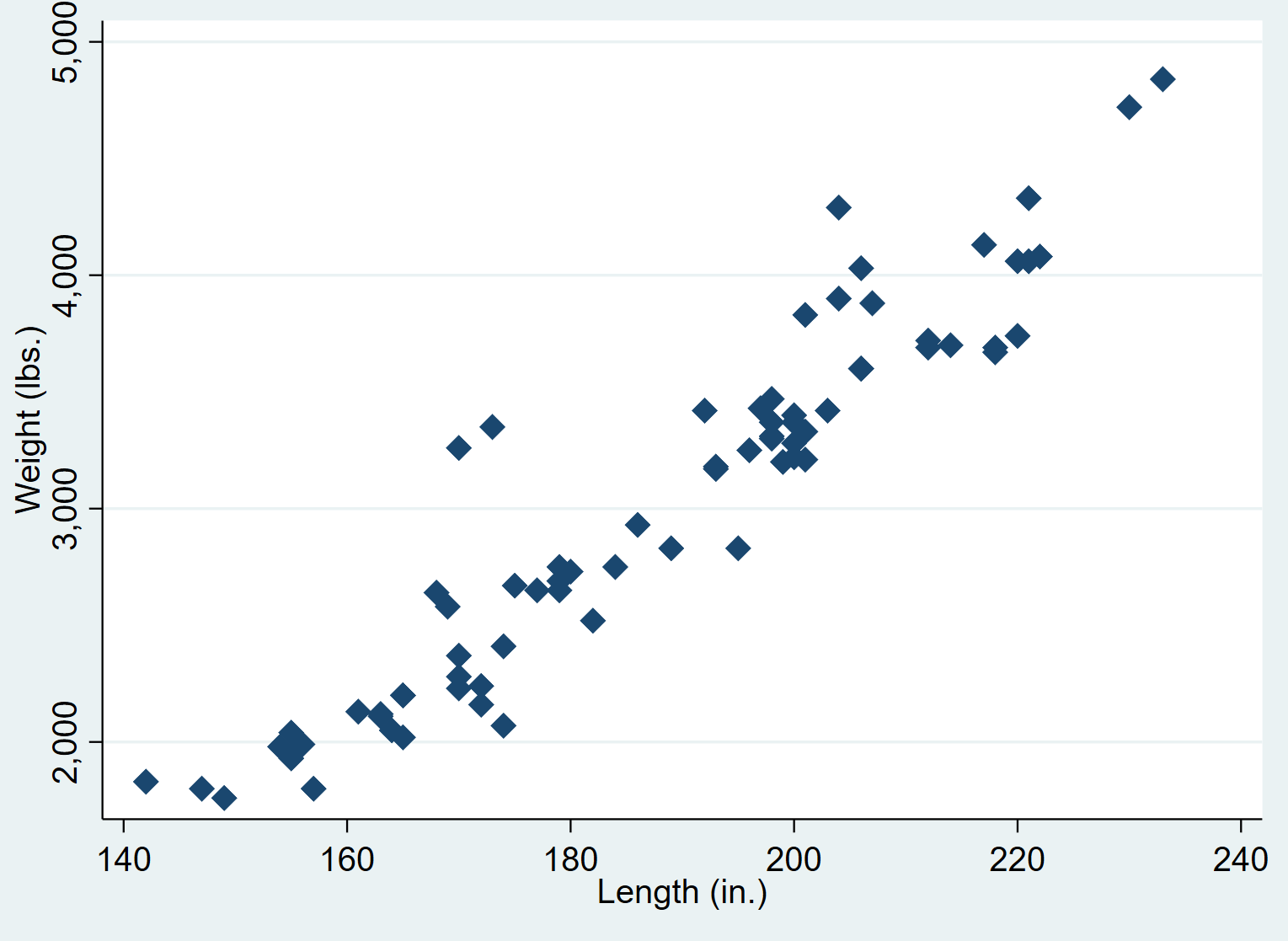
可用形状的完整列表可以在Stata 形状文档中找到。
其他资源
点云简介
点云生成器